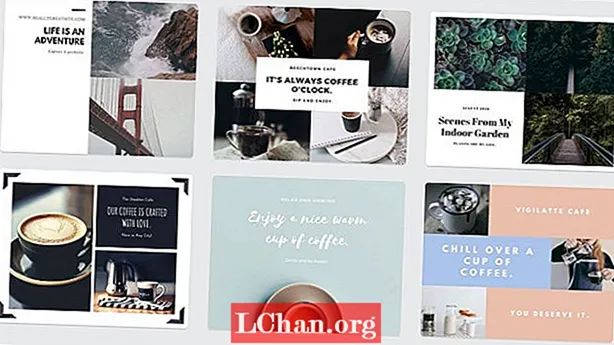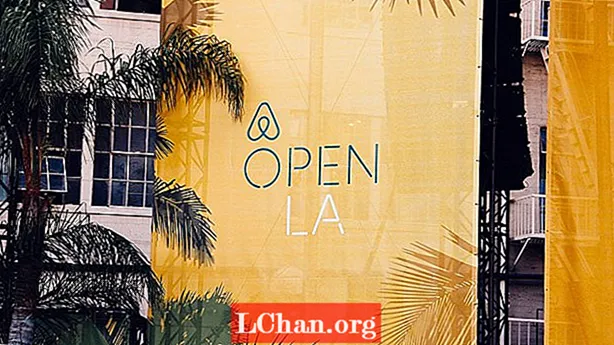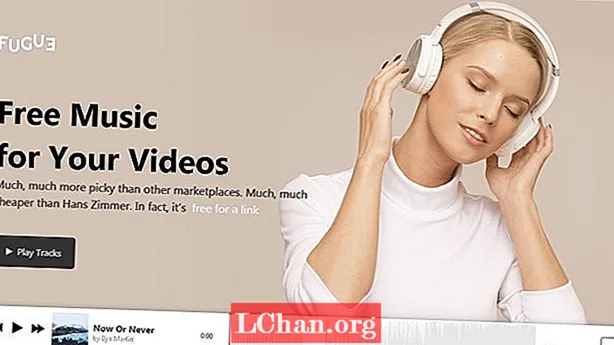Sadržaj
- Dio 1. Oporavak lozinke na prijenosnom računalu Sony Vaio pomoću softvera PassFab
- Dio 2. Uklanjanje lozinke na prijenosnom računalu Sony Vaio s diskom za poništavanje lozinke (radi samo s prethodno pripremljenim diskom za poništavanje)
- Dio 3. Resetiranje lozinke za Sony Vaio pomoću naredbenog retka (odnosi se samo na otključani prijenosnik)
- Poanta
Za većinu korisnika prijenosnih računala Sony Vaio Windows lozinka je uvijek postavljena da zaštiti privatnost. Trebaš resetiranje lozinke za Sony Vaio ako ste zaboravili lozinku ili je lozinka Sony Vaio zaključana / izgubljena. To može predstavljati velike probleme jer trebate potražiti pomoć u servisnom centru. Ovaj vas članak može spasiti. Uvest će 3 rješenja o uklanjanju lozinke na prijenosnom računalu Sony Vaio sa sustavom Windows 10 / 8.1 / 8/7.
- Dio 1. Oporavak lozinke na prijenosnom računalu Sony Vaio pomoću softvera PassFab
- Dio 2. Uklanjanje lozinke na prijenosnom računalu Sony Vaio s diskom za poništavanje lozinke (radi samo s prethodno pripremljenim diskom za poništavanje)
- Dio 3. Resetiranje lozinke za Sony Vaio pomoću naredbenog retka (odnosi se samo na otključani prijenosnik)
Dio 1. Oporavak lozinke na prijenosnom računalu Sony Vaio pomoću softvera PassFab
Općenito, većina ljudi nema naviku izrade diska za poništavanje lozinke. Zapeli su na sučelju za unos lozinke i nisu imali što raditi kad su zaboravili lozinku za prijavu za Sony Vaio. To više neće predstavljati problem uz pomoć alata za oporavak lozinke Sony Vaio, PassFab 4WinKey. Omogućuje vam resetiranje administratorske / gostujuće lozinke na prijenosnom računalu Sony Vaio bez diska.
Napomena: Ispod se nalazi gumb za preuzimanje PassFab 4WinKey Standard, koji podržava samo uklanjanje lozinke za prijenosno računalo Sony Vaio. Da biste ga resetirali, morate nadograditi Standard na Ultimate.
Korak 1. Preuzmite i instalirajte PassFab 4WinKey na otključano računalo i pokrenite ga. Upotrijebite CD / DVD ili USB pogon za snimanje diska za poništavanje lozinke.

Korak 2. U zaključani prijenosnik Sony Vaio umetnite disk za oporavak lozinke za pokretanje. Dizanje računala s ovog diska. Ponovo ga pokrenite i dobit ćete pristup sučelju za oporavak lozinke za Windows. Odaberite svoj Windows sustav, odaberite zaključani račun, a zatim ga resetirajte ili uklonite.

3. korak Nakon uklanjanja / resetiranja lozinke možete stvoriti novu lozinku ako je potrebno, a zatim ponovno pokrenuti računalo s novom lozinkom.
Dio 2. Uklanjanje lozinke na prijenosnom računalu Sony Vaio s diskom za poništavanje lozinke (radi samo s prethodno pripremljenim diskom za poništavanje)
Ako ste pripremili disk za poništavanje lozinke prije nego što se računalo zaključa, zasigurno možete zaobići lozinku na prijenosnom računalu Sony Vaio s diskom za oporavak lozinke. Morate znati da je primjenjivo samo za račun lokalnog korisnika sustava Windows.
Povezano čitanje: Top 3 jednostavna načina za stvaranje diska za oporavak sustava Windows 7.Korak 1. Unesite pogrešnu lozinku nekoliko puta dok ispod trake za lozinku ne vidite "Poništi lozinku". Kliknite "Poništi lozinku".

Korak 2. Kada se otvori "Čarobnjak za poništavanje lozinke", umetnite disk za poništavanje lozinke u zaključani Sony Vaio. Odaberite ključ zaporke s padajućeg popisa. Kliknite "Dalje".

3. korak Upišite novu lozinku i potvrdite. Možete upisati novi savjet za daljnju referencu u slučaju da ste ponovo izgubili lozinku za prijenosno računalo Sony Vaio.
Dio 3. Resetiranje lozinke za Sony Vaio pomoću naredbenog retka (odnosi se samo na otključani prijenosnik)
Prijenosno računalo Sony Vaio možete otključati pomoću naredbenog retka, koji se može koristiti samo za otključani prijenosnik. Trebate procijeniti možete li snositi rizik od gubitka podataka ili oštećenja sustava. Ako ne, pogledajte prvu metodu.
Povezano čitanje: Kako ukloniti lozinku za prijenosno računalo / računalo u sustavu Windows 10/8/7.Korak 1. Pritisnite kombinaciju tipki "Windows" i "R" da biste otvorili naredbeni okvir "Pokreni". Upišite "cmd" i pritisnite tipku "Enter" da biste pokrenuli naredbeni redak.

Korak 2. U naredbu "net user" upišite naredbu i pritisnite tipku "Enter". Pokazat će vam korisnički račun.
3. korak Upišite "korisničko ime neto korisnika nova lozinka" da biste stvorili novu lozinku. Na primjer, ako želite stvoriti novu lozinku za korisnika "Dave", samo trebate unijeti naredbu "net user Dave new password" i pritisnite Enter. Ako želite ukloniti lozinku, zamijenite "novu lozinku" s " *".

Tada se možete prijaviti na svoje računalo pomoću novostvorene lozinke.
Poanta
Ako niste računalni glupan ili ne želite izgubiti podatke, PassFab 4WinKey, uklanjanje lozinke Sony Vaio, spasitelj je života kada ste zaboravili / izgubili lozinku. Ako imate drugih problema, ostavite nam poruku.